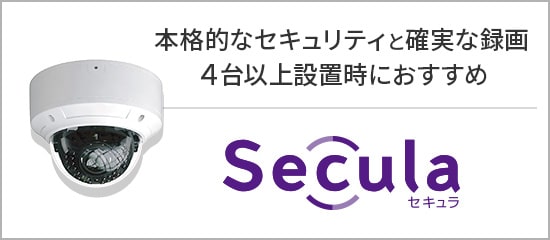06-6228-0577
03-6630-3650
よくあるご質問
 CamViewを起動すると「最新バージョン X.X.X(数字) があります。すぐにダウンロードしますか?更新中はCamViewを起動できません。」と言うメッセージが表示される。
CamViewを起動すると「最新バージョン X.X.X(数字) があります。すぐにダウンロードしますか?更新中はCamViewを起動できません。」と言うメッセージが表示される。
No.000323
![]()
CamViewの新しいバージョンが公開されています。メッセージに従い、CamViewを更新してください。カメラリストの登録情報やスケジュールは保持されたまま、ソフトウェアのバージョンのみアップデートできます。
▼CamViewの更新方法
1. 「最新バージョン X.X.X があります。すぐにダウンロードしますか?更新中はCamViewを起動できません。」のメッセージ内に表示された[はい]をクリックします。
2. 自動的にCamViewが終了します。次に、「Update:Do you want to update it now?」のメッセージが表示されたら[はい]をクリックします。
※「ユーザーアカウント制御:この不明な発行元からのアプリがデバイスに変更を加えることを許可しますか?」と表示された場合は、[はい]をクリックします。
3. 「CamView X.X.X (数字)セットアップ:新しくCamViewをインストールするには~~今すぐアンインストールしますか?」のメッセージが表示されたら[OK]をクリックします。
4. 「CamView X.X.X(現在のインストールバージョン)アンインストールウィザードへようこそ」の画面で[次へ]をクリックします。
5. 「CamView X.X.Xのアンインストール:CamView X.X.Xをこのコンピュータから削除します。」の画面で[次へ]をクリックします。
6. 「コンポーネントを選んでください。」の画面で、CamViewのみにチェックが入っていることを確認し(注)、[アンインストール]をクリックします。
7. 「CamViewX.X.X アンインストール ウィザードは完了しました。」の画面で[完了]をクリックします。
8. 続いて、「CamViewX.X.X(最新バージョン)セットアップ ウィザードへようこそ」の画面が表示されます。[次へ]をクリックします。
9. 「インストール方法の選択」で「標準」がクリックされていることを確認し[次へ]をクリックします。インストールが開始されますので、しばらくお待ちください。
10. 「CamViewX.X.X セットアップウィザードは完了しました。」と表示されたら[完了]をクリックしてください。これで、最新版のCamViewがインストールされました。
▼CamViewの更新方法
1. 「最新バージョン X.X.X があります。すぐにダウンロードしますか?更新中はCamViewを起動できません。」のメッセージ内に表示された[はい]をクリックします。
2. 自動的にCamViewが終了します。次に、「Update:Do you want to update it now?」のメッセージが表示されたら[はい]をクリックします。
※「ユーザーアカウント制御:この不明な発行元からのアプリがデバイスに変更を加えることを許可しますか?」と表示された場合は、[はい]をクリックします。
3. 「CamView X.X.X (数字)セットアップ:新しくCamViewをインストールするには~~今すぐアンインストールしますか?」のメッセージが表示されたら[OK]をクリックします。
4. 「CamView X.X.X(現在のインストールバージョン)アンインストールウィザードへようこそ」の画面で[次へ]をクリックします。
5. 「CamView X.X.Xのアンインストール:CamView X.X.Xをこのコンピュータから削除します。」の画面で[次へ]をクリックします。
6. 「コンポーネントを選んでください。」の画面で、CamViewのみにチェックが入っていることを確認し(注)、[アンインストール]をクリックします。
7. 「CamViewX.X.X アンインストール ウィザードは完了しました。」の画面で[完了]をクリックします。
8. 続いて、「CamViewX.X.X(最新バージョン)セットアップ ウィザードへようこそ」の画面が表示されます。[次へ]をクリックします。
9. 「インストール方法の選択」で「標準」がクリックされていることを確認し[次へ]をクリックします。インストールが開始されますので、しばらくお待ちください。
10. 「CamViewX.X.X セットアップウィザードは完了しました。」と表示されたら[完了]をクリックしてください。これで、最新版のCamViewがインストールされました。
(注)アンインストールコンポーネントの選択で、CamView以外にチェックを行った場合、該当の項目は全て削除されます。たとえば、「カメラリスト設定」にチェックを入れると、カメラリストの情報が全て削除されます。
お電話でのお問い合わせ
購買・営業
SIMサービスご契約に
関するお問い合わせ
機器サポート
[受付時間]
▪購買・営業9:00~12:00 / 13:00~17:30
▪機器サポート9:00~12:00 / 13:00~18:00
(土日・祝日、夏期休暇・年末年始を除く)